服务公告
“一台主机能否同时连接两个显示器?——实用指南”
发布时间:2025-01-16 01:15
当然可以,一个主机配两个显示器是完全可行的。这样的设置不仅能够提高工作效率,还可以提升多任务处理的能力,使你更加方便地在两个显示器之间切换不同的任务或内容。以下是关于如何使用一台主机连接两个显示器的具体说明。
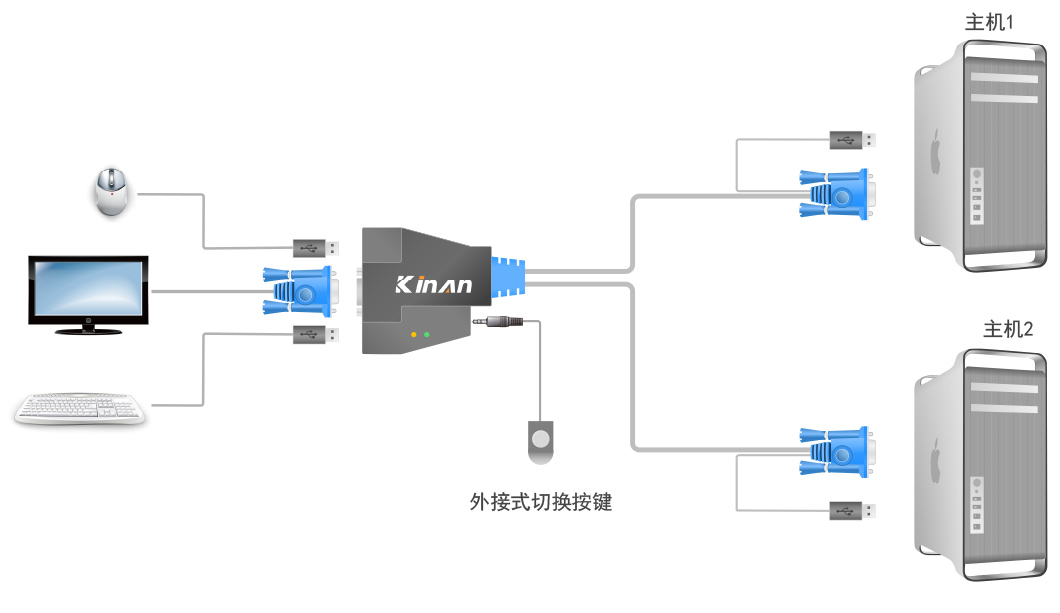
一、了解硬件配置要求 在配置两个显示器之前,需要确保你的主机有足够的硬件支持。这包括有足够的显卡接口和相应的显卡性能来驱动两个显示器。大多数现代计算机的主板都配备有多个视频输出接口,如HDMI、DisplayPort等,可以满足连接两个显示器的需求。
二、连接显示器 使用相应的线缆将两个显示器连接到主机的显卡上。确保使用合适的线缆,例如HDMI线或DisplayPort线等。通常,显卡上会有多个接口,你可以根据显示器的接口类型选择相应的线缆进行连接。将线缆的一端插入显卡的接口,另一端插入显示器的相应接口。
三、设置显示模式 连接好显示器后,进入计算机操作系统中的显示设置。在Windows操作系统中,可以通过右键点击桌面空白处,选择“显示设置”来进入显示设置菜单。在这里,你可以设置两个显示器的显示模式,如扩展模式或复制模式。扩展模式允许你在两个显示器上同时显示不同的内容,而复制模式则使两个显示器显示相同的内容。
四、调整分辨率和位置 在显示设置菜单中,你还可以调整每个显示器的分辨率和位置。确保两个显示器的分辨率设置得当,以获得最佳的显示效果。此外,你可以通过拖动屏幕来调整显示器的位置,以便适应你的工作需求。
五、优化使用体验 连接两个显示器后,可以根据个人喜好和工作需求进行进一步的优化。例如,你可以将常用的应用程序或窗口拖动到其中一个显示器上,以便快速访问。此外,你还可以设置不同的壁纸或背景,为每个显示器定制独特的外观。
六、常见问题及解决方案 在配置和使用双显示器时,可能会遇到一些问题,如显示不全、分辨率不匹配等。这些问题通常可以通过调整显示设置或更新驱动程序来解决。如果问题仍然存在,建议检查硬件连接是否牢固,或者联系专业技术人员寻求帮助。
七、注意事项 在使用双显示器时,需要注意以下几点:
- 确保主机的硬件支持连接两个显示器;
- 使用合适的线缆连接显示器和主机;
- 在操作系统中正确设置显示模式、分辨率和位置;
- 定期更新驱动程序以获取最佳的显示效果和性能;
- 注意硬件连接的稳定性,避免接触不良导致的问题。
八、总结与展望 通过连接两个显示器到一台主机上,可以大大提高工作效率和便利性。这种配置适用于多种场景,如办公、设计、娱乐等。随着技术的不断发展,未来的主机和显示器将支持更高的分辨率和更好的显示效果,为工作和生活带来更多的可能性。希望本文能够帮助你了解如何配置和使用双显示器,提升你的工作和娱乐体验。
高仿稳定云服务器49元起下一篇: 【失落主机:私密与高效的贴身暧昧微盘】
